excel表格中怎么使用hlookup函数?
摘要:excel中hlookup的注意事项1、打开一个工作样表作为例子。如图所示:2、hlookup有四个参数,首选参数是查找的目标。目标可以使用...
excel中hlookup的注意事项
1、打开一个工作样表作为例子。如图所示:

2、hlookup有四个参数,首选参数是查找的目标。目标可以使用通配符。如图所示:
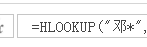
3、第二个参数是查找的范围区域,范围为首行查找,也就是首行以外的区域只是返回值的区域。只会查找线框处。如图所示:
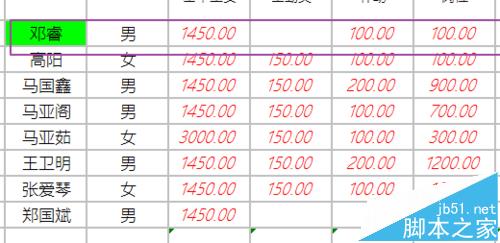
4、第三个参数是返回值的序列,是指查找到的值往下数的列单元格的返回值。如图所示:
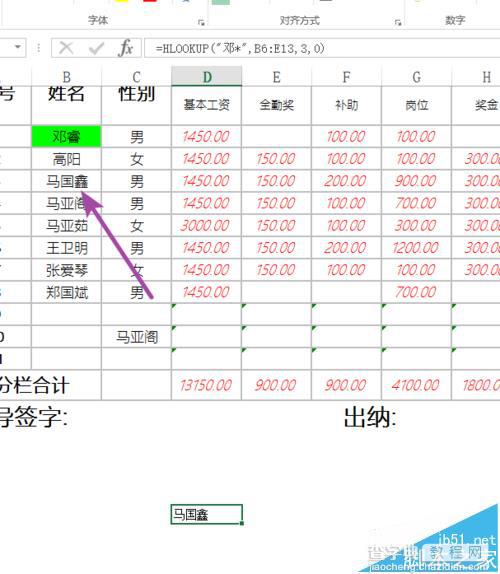
5、最后一个参数是匹配精度,一般使用精确匹配加上通配符完成,不建议使用模糊匹配,容易产生错误结果。如图所示:
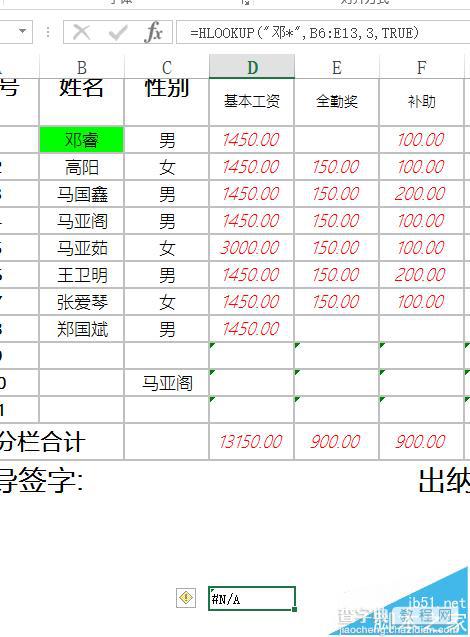
【excel表格中怎么使用hlookup函数?】相关文章:
★ Excel中VLOOKUP函数的应用方法及vlookup函数实例的下载
上一篇:
word字体怎么加着重号和上下标?
